OnTopReplica maakt van webapps Windows-bureaubladgadgets
Wanneer u op een kleiner scherm werkt, hebt uom het meeste te halen uit wat je hebt. Zelfs op grotere installaties met twee schermen, wou ik soms dat ik meer schermvastgoed had. Dit is waar een klein programma genaamd OnTopReplica binnenkomt. OnTopReplica neemt elk open venster en maakt er een aanpasbaar duplicaat van. Het dubbele venster zweeft boven alle andere vensters, inclusief de vensters waarin u werkt.

U kunt deze applicatie voor bijna alles in Windows gebruiken. Hier zijn een paar voorbeelden:
- Maak een verplaatsbare YouTube-speler
- Krijg snel toegang tot een webradiospeler
- Toon een fragment uit een nieuwsartikel
- Bekijk constant elke applicatie
- Bekijk Skype, Facebook of een andere chat voor vrienden die online komen
Het gebruik van OnTopReplica kent een steile maar korte leerfasekromme. Download het van de ontwikkelaar via deze link om te beginnen. Houd er rekening mee dat het alleen werkt met het Windows Aero-thema, omdat het een Aero-functie gebruikt om voorvertoningen van vensters te klonen.
Het programma opent een leeg venster met het bericht "Klik hier met de rechtermuisknop om te beginnen", dat is wat u moet doen. Selecteer het venster dat u wilt klonen in het contextmenu dat verschijnt.

Het venster wordt gekloond in OnTopReplica. Vanaf hier kunt u het venster aanpassen. Het eerste dat ik meestal gebruik is de optie "Regio selecteren". Hiermee kunt u beperken welk gebied zichtbaar is in het venster.

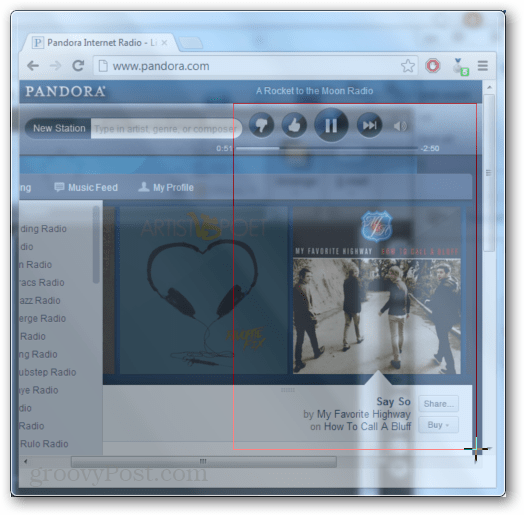
Nadat u de regio hebt geselecteerd, kunt u het formaat van het OnTopReplica-venster wijzigen. Het zoomniveau wordt automatisch geschaald wanneer het formaat wordt gewijzigd.

In het onderstaande voorbeeld heb ik de app gebruikt om een klein Pandora-venster boven mijn browser te plaatsen. U kunt ook de transparantie aanpassen zodat het gebied onder het gekloonde venster nog steeds zichtbaar is.

Om dingen nog soepeler te maken, kunt u de vensterrand uitschakelen.

Vervolgens moet u Windows functioneel makenschakel Click Forwarding in op het tabblad Advanced. Zonder deze optie is het gekloonde venster niet klikbaar. Maar zodra u het inschakelt, kunt u met de vensters werken alsof het ware.
De doorklikoptie maakt het venstertransparant voor muisklikken, zodat het onderliggende venster in plaats daarvan de klik ontvangt. Ik kon de Group Switch-modus niet laten werken, hij liep vast en crashte de client op de pc waarmee ik hem had getest.


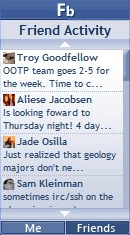


![Schakel Windows 7 RSS Feed Reader Gadget in [How-To]](/images/microsoft/enable-windows-7-rss-feed-reader-gadget-how-to.png)




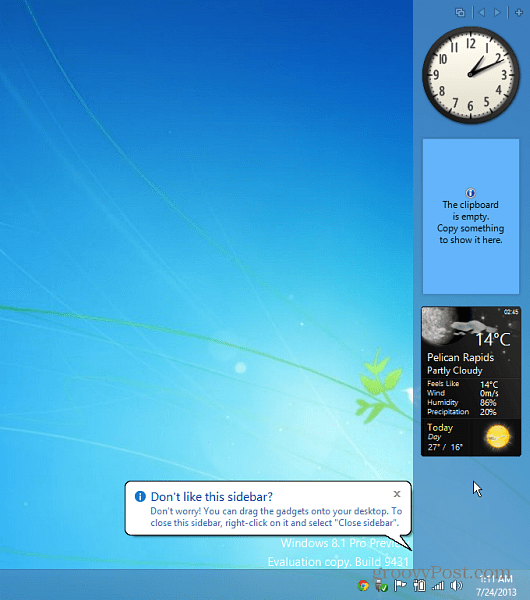
laat een reactie achter